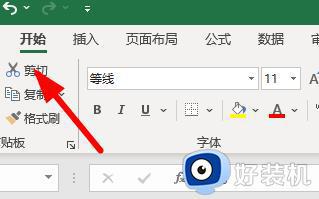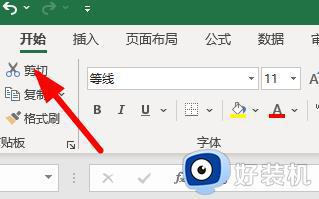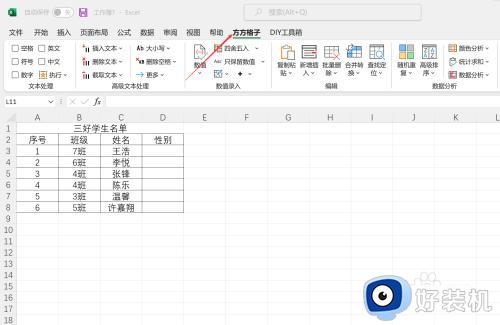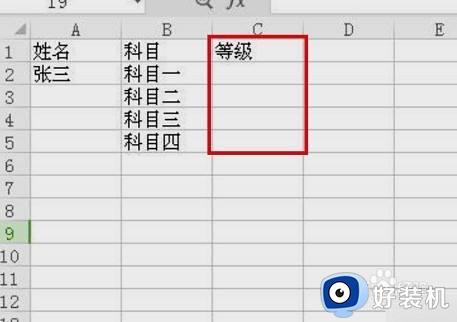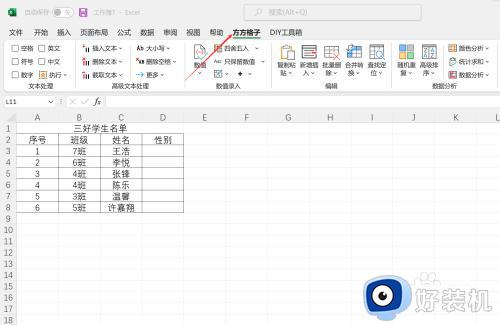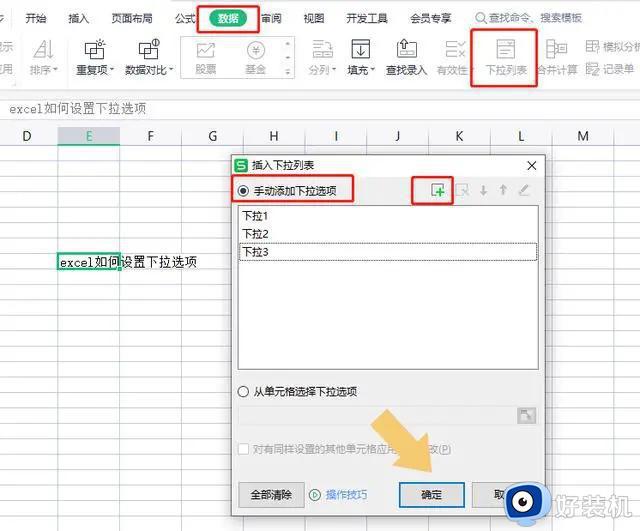excel设置下拉菜单选项 excel怎么设置下拉选项
时间:2023-10-24 17:17:46作者:haoxt
在使用Excel表格软件进行数据处理的时候,有时候需要用到下拉列表,比如男女性别、不同学历下拉选项等等,但是又不懂excel设置下拉菜单选项是什么。在Excel中我们可以通过数据有效性这个功能来设置下拉列表,下面小编就来教大家excel怎么设置下拉选项的教程。
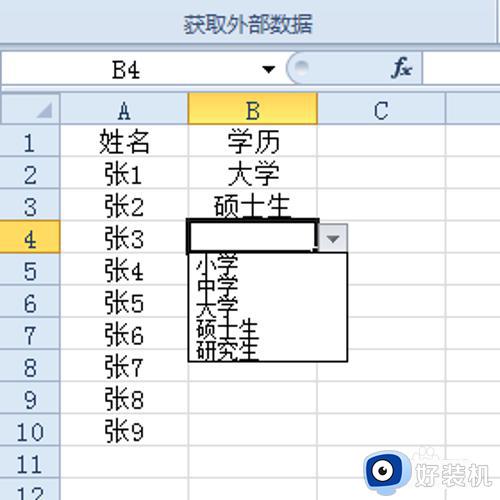
设置步骤:
1、新建一个excel文件,首先打开excel文件。
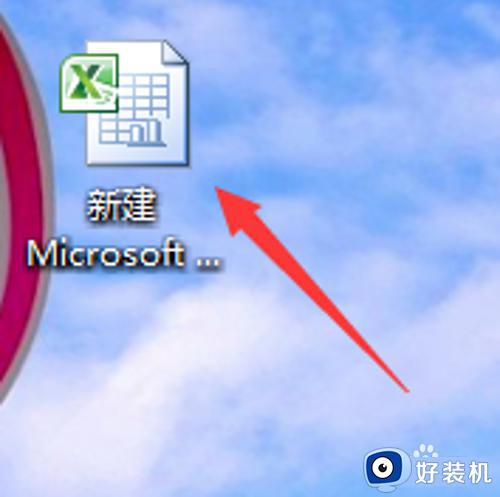
2、在第一列输入了一列 姓名 ,第二列是 学历 ,下面我们就开始对 学历 下面的单元格制作下拉列表。
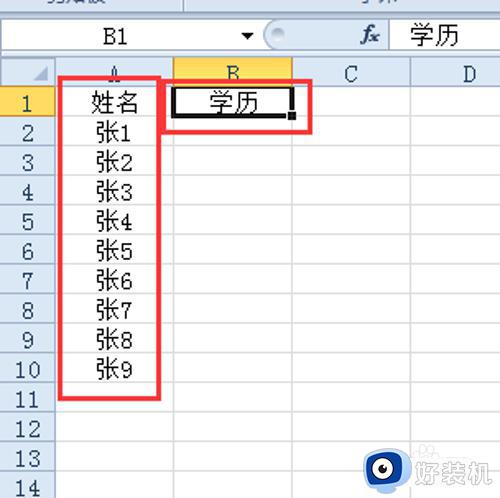
3、首先选中这些需要制作下拉列表的单元格。
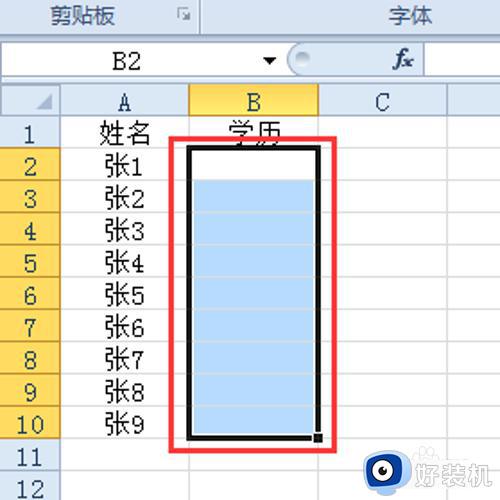
4、然后点击 数据 选项卡下面的 数据有效性(或者数据验证) 选项。
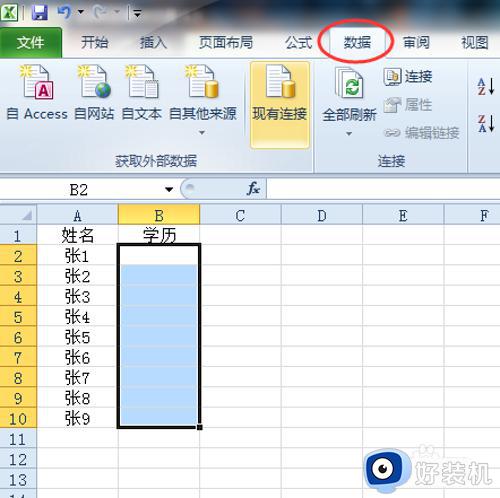
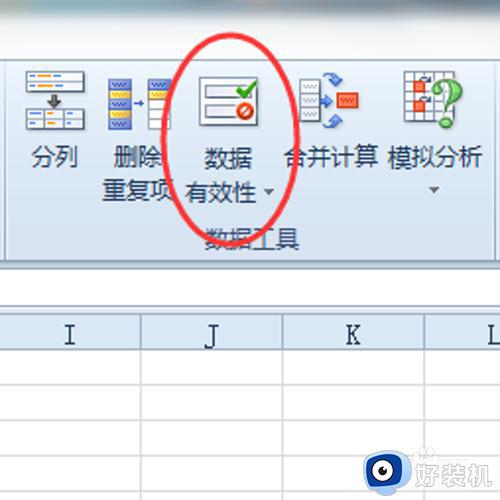
5、接着会弹出一个对话框,在 设置-有效性条件-允许 中选择 序列。
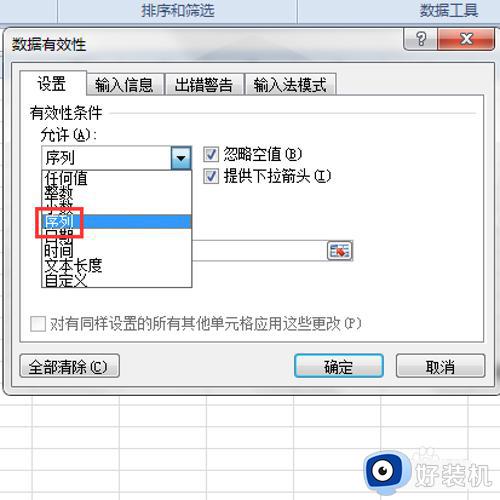
6、紧接着在 允许 下面的 来源 中输入下拉列表中需要的选项,并且要用英文格式逗号隔开(例如:小学,中学,大学,硕士生,研究生),最后点击 确定,下拉列表就做好了。
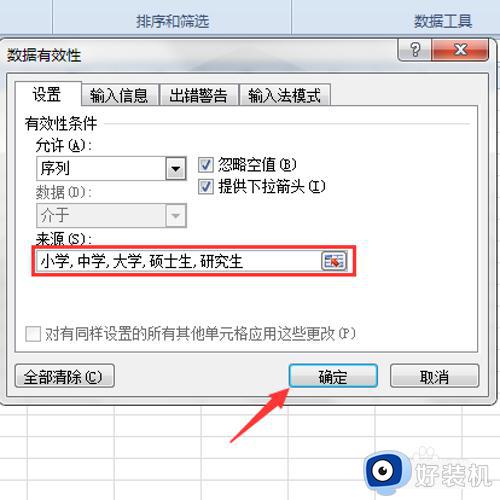
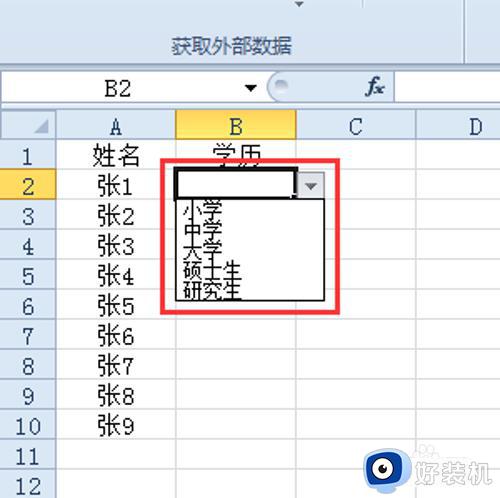
以上就是小编跟大家介绍的关于excel设置下拉菜单选项的方法,如果你还不懂Excel表格怎么设置下拉选项,就可以来学习下这个教程。